windows10启动一会就死机 Win10经常假死怎么办
Windows 10是目前广泛使用的操作系统之一,然而有时候在启动后不久就会出现死机的情况,给用户带来了很大的困扰,Win10经常假死的问题可能是由于系统中的软件冲突、硬件故障或者系统文件损坏等原因引起的。针对这一问题,我们可以通过一些简单的方法来解决,比如升级系统补丁、进行系统优化、检查硬件故障等。只要我们及时采取有效的措施,就能够很好地解决Win10经常假死的情况,保证系统的稳定性和流畅性。

1、首先,按【 Win + X 】组合键,或右键点击左下角的【Windows开始徽标】,在打开的隐藏菜单项中,选择【设置】;
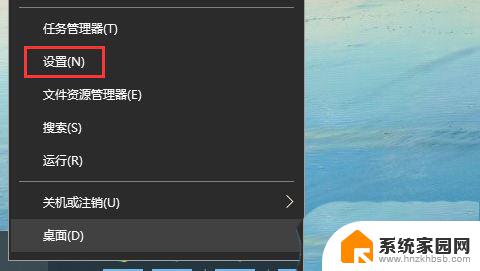
2、Windows 设置窗口,搜索框可以用来查找设置,也可以点击【系统(显示、声音、通知、电源)】;
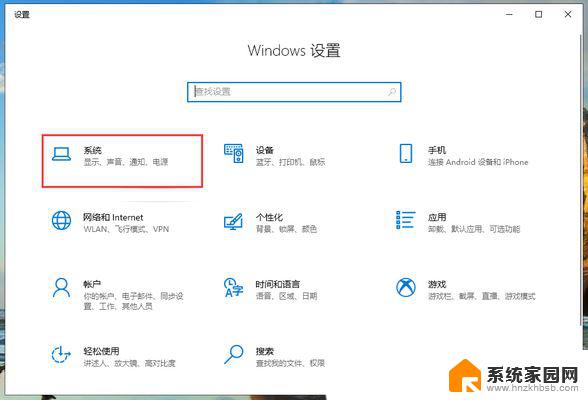
3、系统主页设置窗口,点击左侧的【电源和睡眠】。分别设置屏幕关闭时间和睡眠时间为【从不】,使电脑不会进入息屏睡眠状态;
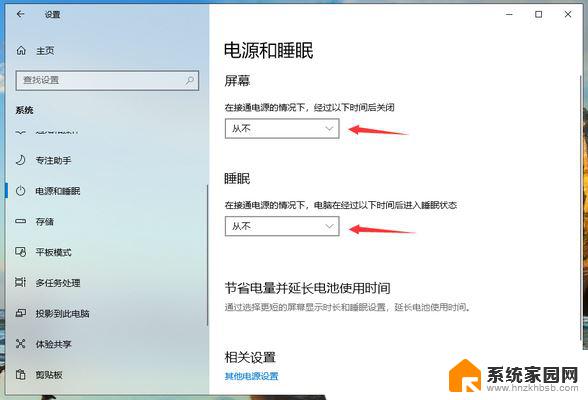
4、按键盘上的【 Win + R 】组合键,可以打开运行窗口,输入【gpedit.msc】命令,按【确定或回车】可以打开本地组策略编辑器;
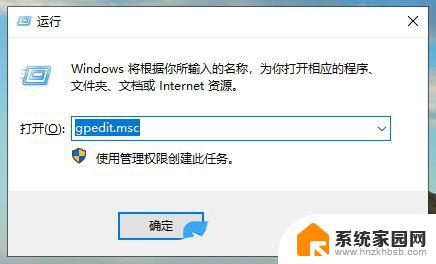
5、本地组策略编辑器窗口,依次展开到【计算机配置 —> 管理模板 —> 系统 —>硬盘 NV 缓存】,然后将关闭启动和恢复优化、关闭缓存电源模式、关闭稳定缓存功能和关闭固态模式改为【已启用】;
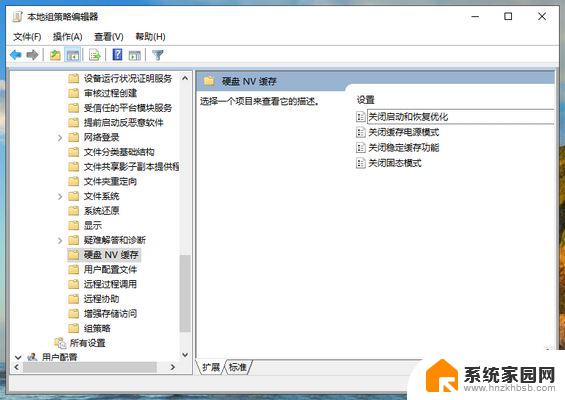
Win10 20H2更新后频繁蓝屏死机怎么办? 安装KB4586853即可解决
Win10补丁KB4556799导致部分用户蓝屏死机/崩溃和网络问题怎么解决?
以上就是关于Windows 10启动后不久就死机的全部内容,如果有遇到相同情况的用户,可以按照以上方法来解决。
windows10启动一会就死机 Win10经常假死怎么办相关教程
- win10动不动卡死机 Win10电脑经常死机怎么办
- 电脑总是死机是什么问题 Win10电脑经常死机怎么办
- win11桌面按右键一直转圈假死 win11右键无响应怎么办
- win10状态栏一直卡死 win10任务栏频繁卡死怎么办
- win10的任务栏总是卡死机 Win10任务栏卡死怎么办
- win10刚重装完 不停死机 win10电脑进入系统后死机怎么解决
- win10全屏切换游戏卡死 Win10全屏游戏卡死怎么办
- win10文件夹打开慢 Win10文件夹假死怎么处理
- u盘退不出来老死机 U盘无法正常拔出电脑怎么办
- win11死机屏幕卡住不动 Win11电脑画面卡住不动怎么办
- NVIDIA新驱动修复41个Bug!RTX 50花式黑屏、RTX 40没人管,问题得到解决
- 技嘉RTX 5060显卡采用更短小PCB设计,配备×8 PCIe金手指
- 摩根士丹利略微下调微软的增长预期,市场对微软的未来表现持谨慎态度
- win7文件夹加密软件之易捷文件夹加密软件——您的文件安全保护利器
- 耕升推出GeForce RTX 5060系列显卡:游戏加速MAX效果超强
- 英伟达对华特供版AI芯片遭遇出口管制,中国芯片制造业面临挑战
微软资讯推荐
- 1 NVIDIA新驱动修复41个Bug!RTX 50花式黑屏、RTX 40没人管,问题得到解决
- 2 win7文件夹加密软件之易捷文件夹加密软件——您的文件安全保护利器
- 3 Nvidia将在美国量产AI超级计算机,助力人工智能领域创新发展
- 4 英伟达RTX 5060系列显卡发布:性能和价格揭秘
- 5 Windows搜索神器Everything,秒杀自带搜索,快速定位文件,秒搜不必等
- 6 国产CPU竞速信创,对数码科技行业是好生意?
- 7 如何查看电脑显卡型号及性能信息的方法,详细教程揭秘
- 8 CPU厂商的新一轮较量来了!AMD、英特尔谁将称雄?
- 9 英伟达发布NVIDIA app正式版 带来统一GPU设置软件,让你轻松管理显卡设置
- 10 详细指南:如何在Windows系统中进行激活– 一步步教你激活Windows系统
win10系统推荐
系统教程推荐